デュプリケーターの新しい移行サービス:指一本触れずにウェブサイトを移動
デュプリケーターの新しい移行サービス:指一本触れずにウェブサイトを移動

 ジョン・ターナー
ジョン・ターナー
 ジョン・ターナー
ジョン・ターナー
この5つの恐ろしい文字を見たときのパニックは今でも覚えている:"データベース接続確立エラー"。
私のワードプレスサイトは完璧に動いていたのに、次の瞬間、この不可解なメッセージとともに真っ白な画面が表示された。
最もイライラさせられたのは、目先の問題を解決するだけでなく、この同じエラーメッセージの原因がいかに多くの異なるものであるかを理解することだった。
私のホスティング・プロバイダーが悪いのでしょうか?私が何かを壊すような変更をしたのか?攻撃を受けていたのか?
漠然としたエラーメッセージは何の手がかりにもならず、ただ無関心のデジタルな肩をすくめるだけで、私の訪問者は空っぽの画面で迎えられた。
もしあなたが今このエラーに直面しているなら、深呼吸してください。これから、このWordPressのよくある問題の原因、初回に正しく診断する方法、そして最も重要なことですが、この問題を素早く解決して再発を防ぐ方法を学びます!
このエラーが表示された場合、WordPressウェブサイトとデータベースとの通信に問題が生じていることを意味します。あなたのウェブサイトと、すべてのコンテンツが保存されている場所との間の接続が壊れていると考えてください。
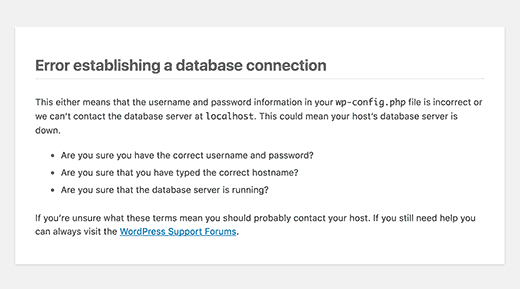
WordPressはデータベースを使用して、サイト上のすべての情報を管理します。これには、投稿、ページ、コメント、ユーザー情報、設定が含まれます。誰かがあなたのサイトにアクセスするたびに、WordPressはあなたのコンテンツを表示するためにデータベースからこれらの情報を取得する必要があります。
データベース接続に問題が発生すると、WordPressはこれらの情報を取得できなくなります。その結果、ウェブページを構築したり、訪問者にコンテンツを表示したりすることができなくなります。
あなたのウェブサイトの代わりに、ユーザーには真っ白な画面か、シンプルなエラーメッセージが表示されます。コンテンツはあるのに、アクセスできないのです。
このエラーはサイト全体に影響します。管理画面にアクセスすることも、新しいコンテンツを公開することも、変更を加えることもできません。WordPressデータベース接続が復旧するまで、サイトは実質的にオフラインとなります。
悔しいですが、コンテンツは消えていないことを忘れないでください。まだ安全にデータベースに保存されています。接続を修正するだけで、すべてが再び機能するようになります。
データベース接続エラーはWordPressでよく見られる問題で、いくつかの異なる理由で発生する可能性があります。最も一般的な原因について説明しましょう。
データベースのログイン認証が間違っていることが原因であることが多い。WordPressが接続するには、正しいユーザー名、パスワード、データベース名が必要です。これらの情報が間違っていると、このエラーが表示されます。
WordPressのファイルが破損することがあります。これは、不正なアップデートの際や、サイトがハッキングされた場合に起こる可能性があります。これらの破損したコアファイルは、データベース接続を壊す可能性があります。
データベースサーバー自体に問題がある可能性があります。過負荷や一時的にダウンしている場合、WordPressは接続できません。
多くのサイトは共有WordPressホスティングプランで生活しています。あなたのサイトが急に人気が出て、ホスティングプランの制限を超えた場合、データベース接続を失う可能性があります。
PHPバージョンの不一致もこのエラーの原因となります。ホスティングプロバイダーがPHPを更新しても、WordPressのバージョンが対応していない場合、接続の問題につながる可能性があります。
最後に、マルウェアやハッキングの試みは、データベース接続を含むサイトの通常の機能を妨害する可能性があります。
さて、このエラーの原因を理解したところで、腕まくりをしてこのエラーを解決してみよう。いくつかの方法を順を追って説明しよう。
最もシンプルな解決策が最良であることもあります。エラーが発生する前のサイトのバックアップがあれば、それを復元することですぐに問題が解決するかもしれません。
定期的なバックアップは、ウェブサイトのセーフティネットのようなものです。トラブルシューティングの時間を節約し、サイトを素早くオンラインに戻すことができます。
Duplicatorを使えば、壊滅的なエラーの後でも簡単にサイトを復元することができます。災害復旧機能があり、何か問題が発生した場合、復旧リンクを提供します。
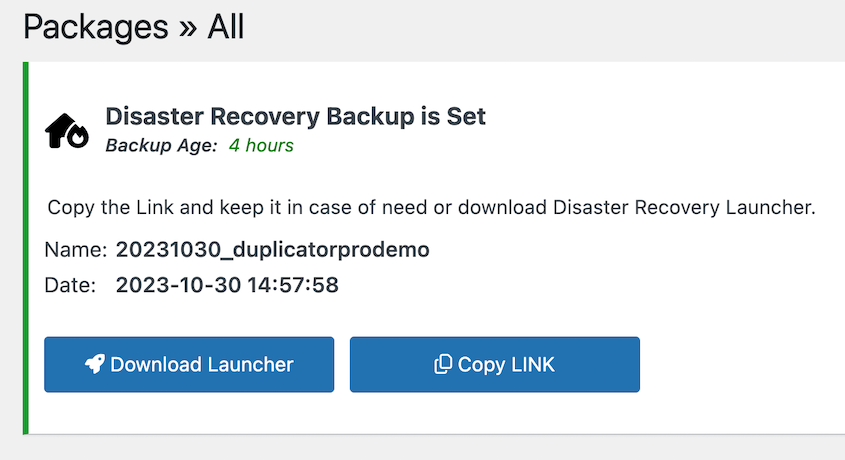
データベース接続の確立エラーは通常、管理ダッシュボードから完全にロックアウトされます。しかし、この回復リンクをブラウザに貼り付けることで、サイトをロールバックすることができます。

バックアップの復元は、プラグインのアップデートや新しいテーマなど、最近の変更が原因でエラーが発生した場合に最も効果的です。サイト全体の元に戻すボタンを押すようなものです。
最近のバックアップをお持ちでない方もご安心ください。他の方法もたくさんありますので、お試しください。
これを機に、サイトのバックアップを定期的に取ることをお勧めします!将来、頭痛の種から解放されるかもしれません。
多くの場合、データベース接続エラーは単にログイン認証が間違っていることが原因です。新しいウェブホストに移動したばかりの場合、新しいデータベースではなく古いデータベースに接続しようとしている可能性があります。
WordPressがデータベースにアクセスするための正しい情報を持っていることを確認しよう。
wp-config.phpファイルを見てください。このファイルにはデータベースのログイン情報が含まれています。
まず、FTP、cPanel、またはホスティングプロバイダーのファイルマネージャーを使用してウェブサイトに接続します。WordPressのメインディレクトリ(public_html)にあるwp-config.phpファイルを探します。
このファイルを開き、次の行で始まる行を探す:
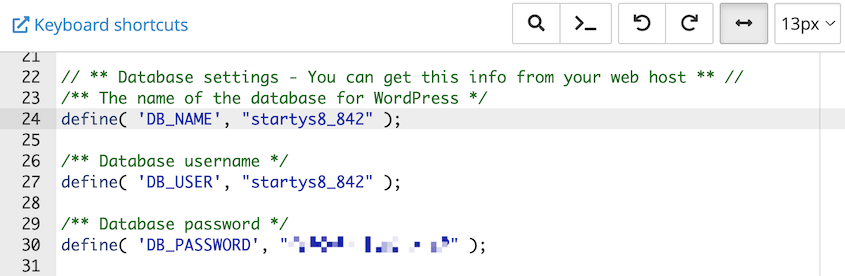
これらの行は、WordPressにデータベースへの接続方法を伝えます。ここの情報が実際のWordPressデータベースの認証情報と一致していることを確認してください。
これらが何であるべきかわからない場合は、ホスティングのコントロールパネルにログインしてください。データベースまたはMySQLに関するセクションを探します。そこにデータベース名、ユーザー名、パスワードがあるはずです。
BlueHostユーザーの場合、Websites " Advancedをクリックすることができます。データベース]ボックスで、[管理]をクリックします。
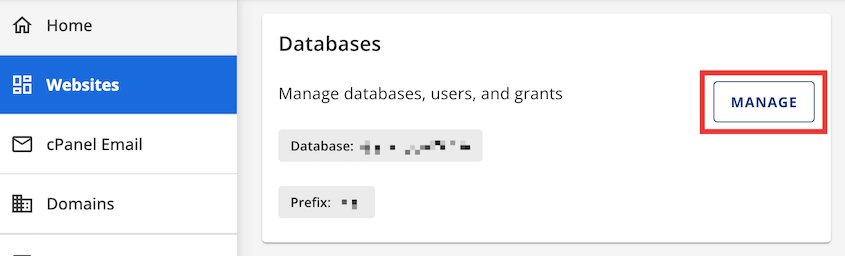
これにより、cPanelでデータベースの詳細が開きます。
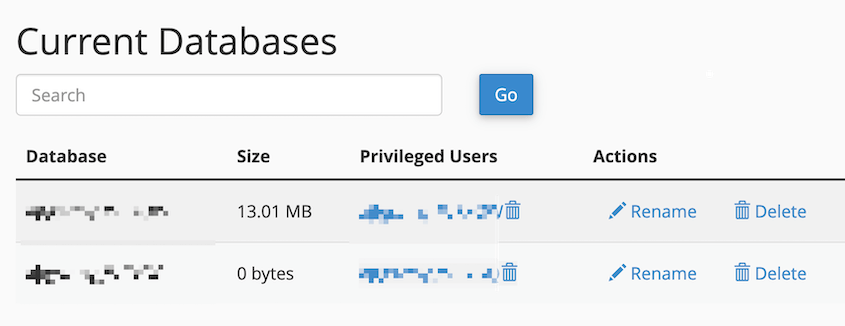
現在のパスワードが不明な場合は、「現在のユーザー」をスクロールダウンし、パスワードを変更してください。
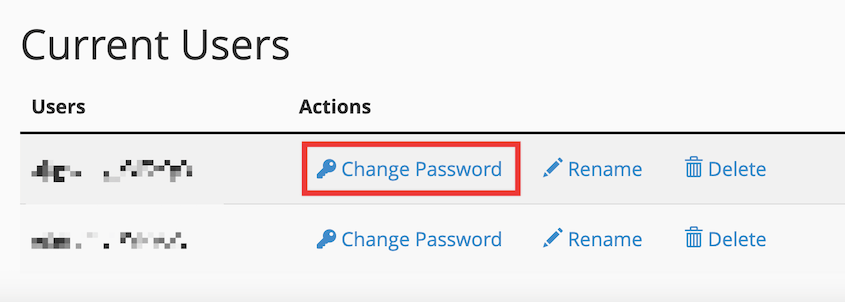
wp-config.phpの詳細が一致しない場合は、更新してください。wp-config.phpファイルを保存し、FTPを使用している場合はサーバーにアップロードします。
アップデート後、再度サイトにアクセスしてみてください。エラーが消えれば、問題解決です!これで問題は解決です。
wp-config.phpファイルのデータベースホスト情報が間違っていることがあります。これは、最近サイトを新しいホストに移動した場合に特によくあることです。
wp-config.phpファイルで、DB_HOSTで始まる行を探します。
ほとんどのWordPressサイトでは、これは「localhost」に設定されている。しかし、必ずしもそうとは限りません。
ホスティング・プロバイダーによっては、データベース・サーバーに別のアドレスを使用しています。127.0.0.1」や特定のサーバー名が表示されるかもしれません。
これが何であるべきかわからない場合は、ホスティング・プロバイダーに連絡してください。正しいデータベース・ホスト情報を教えてくれます。
正しい情報が得られたら、wp-config.phpファイルのDB_HOST行を更新します。変更を保存し、ファイルをサーバーにアップロードしてください。
データベース自体が破損していることもあります。幸いなことに、WordPressにはデータベース修復ツールが組み込まれています。
まず、修復ツールを有効にする必要があります。wp-config.phpファイルをもう一度開いてください。以上です、編集を中止してください!」の直前にこの行を追加してください:
define('WP_ALLOW_REPAIR', true);ウェブ・ブラウザでこのアドレスにアクセスする:
http://www.yoursite.com/wp-admin/maint/repair.php
"yoursite.com "を実際のドメイン名に置き換えてください。
2つのオプションが表示されます:データベースの修復」と「データベースの修復と最適化」です。最初のオプションから始めてください。うまくいかない場合は、2番目のオプションを試してください。
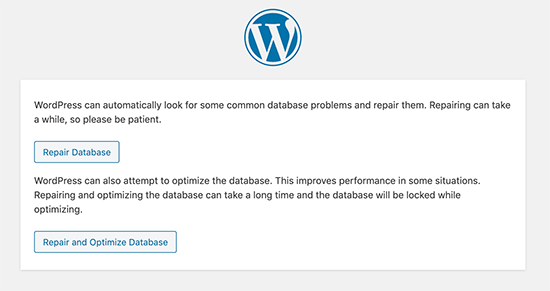
ボタンをクリックし、WordPressに任せます。データベースのサイズにもよりますが、この処理には数分かかるかもしれません。
完了したら、サイトに再度アクセスしてみてください。修復ツールを無効にするためにwp-config.phpファイルに追加した行を削除することを忘れないでください。
WordPressサイトに問題がない場合もあります。データベースサーバー自体に問題があるのかもしれません。
データベース・サーバー停止の兆候には、以下のようなものがある:
サーバーに問題があると思われる場合は、ホスティング・プロバイダーに連絡してください。障害が発生しているかどうかを確認し、いつ直るかの見積もりを出してくれます。
自分で接続をテストすることもできます。phpMyAdminを開き、データベース名を選択してください。できれば、データベースはまだ稼働しています。
次に、データベース・ユーザーに十分なパーミッションがあるかどうかを確認します。新しいファイルを作成し、testconnection.phpと名付けます。その中に以下のコードを貼り付けます:
<?php
$link = mysqli_connect('localhost', 'username', 'password');
if (!$link) {
die('Could not connect: ' . mysqli_error());
}
echo 'Connected successfully';
mysqli_close($link);
?>ユーザー名とパスワードは、お使いのデータベースに適したものに置き換えてください。
新しいファイルをウェブサイトにアップロードしてください。ウェブブラウザでアクセスできれば、ユーザーは十分なアクセス権を持っています。
サーバーがオンラインに戻るのを待つ間、エラーを修正するためにできることはあまりありません。しかし、一時的なメンテナンスページを設定して、訪問者に何が起こっているかを知らせることはできます。
そのためには、SeedProdを使うことをお勧めする。これは、数秒でメンテナンスモードのページをデザインできる人気のランディングページビルダーです。
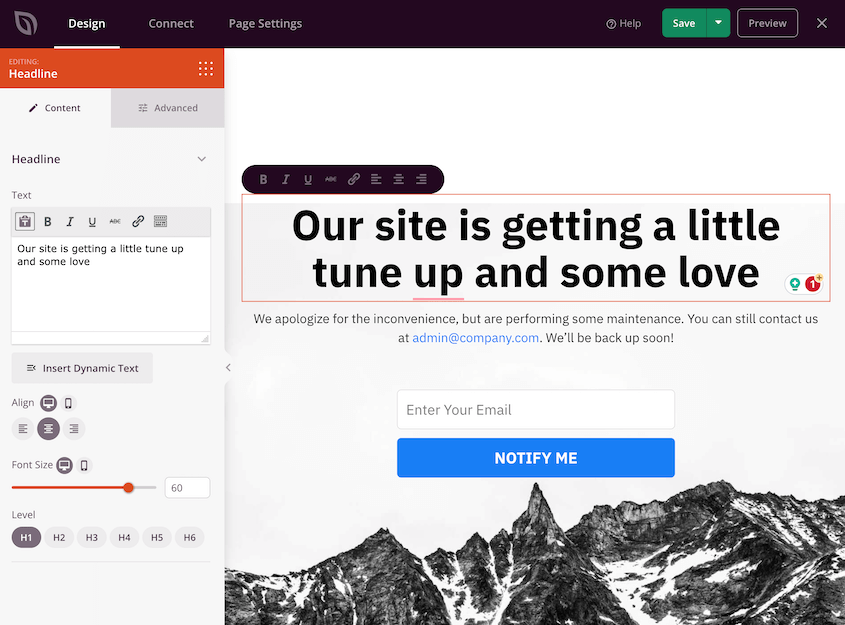
サーバーの停止は通常すぐに解決されますが、信頼できるホスティングプロバイダーがいかに重要かを思い知らされます。このような問題が頻繁に発生する場合は、ホストの切り替えを検討する時期かもしれません。
この方法は積極的に何かを解決するものではないことを覚えておいてほしい。しかし、サーバーの問題を特定することで、不必要なトラブルシューティングに費やす時間を節約することができます。
WordPressのコアファイルが破損することがあります。これは、更新中やハッキングの試行後、またはファイル転送エラーによって起こる可能性があります。
破損したファイルは、データベース接続エラーなど、あらゆる問題を引き起こす可能性があります。
この問題を解決するには、WordPressのコアファイルを新しいものに置き換える必要があります。コンテンツや設定には影響しませんのでご安心ください。
ただし、.htaccessファイルやwp-config.phpファイル内のカスタムコードは削除されます。続行する前に必ずこれらのファイルをバックアップしてください。
次に、wordpress.orgから新しいWordPressをダウンロードする。
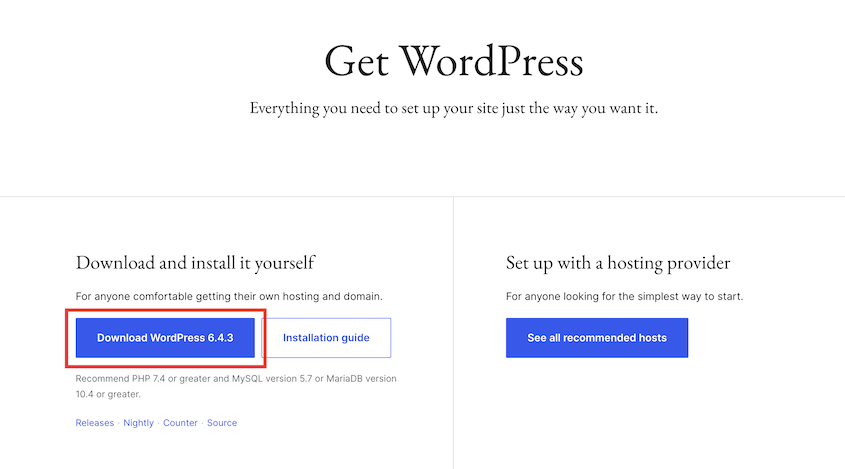
あなたのコンピュータ上でファイルを解凍します。この新しいコピーからwp-contentフォルダとwp-config-sample.phpファイルを削除します。
次に、FTPを使ってWordPressの残りのファイルをサーバーにアップロードする。既存のファイルを上書きするかどうかを尋ねられたら、上書きするを選択する。
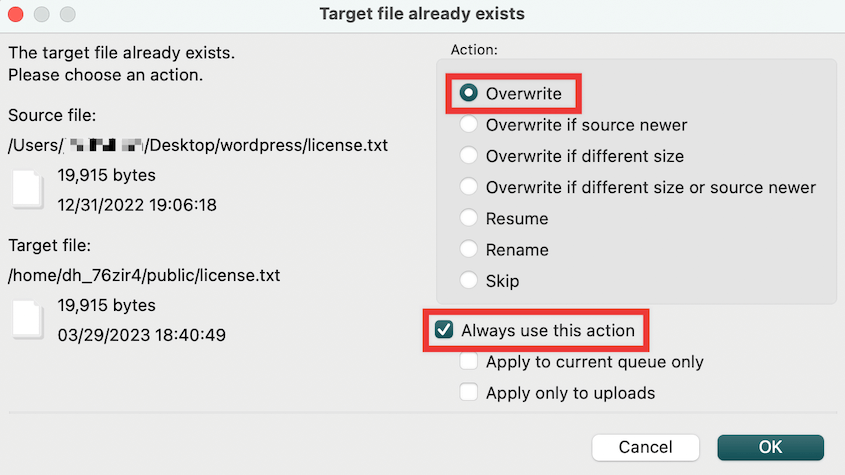
このプロセスは、すべてのWordPressのコアファイルをクリーンなバージョンに置き換えます。テーマ、プラグイン、アップロードは、wp-contentフォルダに保存されます。
アップロードが完了したら、再度サイトにアクセスしてみてください。サイトが動作するようになった場合、破損したコアファイルが原因である可能性が高いです。
それでもエラーが表示される場合は、テーマやプラグインファイルもこの問題を引き起こしている可能性があります。すべてのプラグインを無効にして、WordPressのデフォルトテーマに切り替えてみてください。
ファイル破損のリスクを最小限に抑えるため、WordPressのインストール、テーマ、プラグインを常に最新の状態に保つことを忘れないでください。
万策尽きたとき、新しく始めることが最善の解決策になることがあります。新しいデータベースの作成は難しく聞こえるかもしれないが、思っているより簡単だ。
新しいデータベースを作成するには、通常ホスティングのコントロールパネルを使用します。ほとんどのホストはcPanelを提供しており、このプロセスは簡単です。通常、データベースセクションの下にあるMySQLデータベースオプションを探します。

新しいデータベース名を入力する欄があります。スペースや特殊文字は避けて、わかりやすい名前を選んでください。

データベースの作成」をクリックします!新しいデータベースができました。
しかし、まだ終わってはいません。新しいデータベースには、それにアクセスできるユーザーが必要です。同じエリアに、新しいユーザーを追加するセクションがあります。

新規ユーザーを作成し、強力なパスワードを設定します。これはあなたのウェブサイトのデータへの鍵であることを忘れないでください!
新規ユーザーを作成したデータベースにリンクします。通常、Add User to Databaseというオプションがあります。新しいユーザーとデータベースを選択し、すべての権限を付与します。

新しいデータベースを作成し、ユーザーを設定しました。しかし、これでどのように接続エラーが修正されるのでしょうか?
ここが肝心なところです。この新しいデータベースを使用するために、WordPressの設定を更新する必要があります。
先ほど説明したwp-config.phpファイルを覚えていますか?もう一度編集してみましょう。
wp-config.phpを開き、DB_NAME、DB_USER、DB_PASSWORDフィールドを新しいデータベース情報で更新します。ファイルを保存し、サーバーにアップロードしてください。
なぜサイトのURLを更新する必要があるのでしょうか?新しいドメインにサイトを移したとか。あるいは、HTTPからHTTPSに切り替えたのかもしれません。これらの変更により、ウェブサイトがデータベースに接続できなくなる可能性があります。
サイトのURLを更新するには、phpMyAdminを開き、データベースを選択します。SQLタブをクリックします。
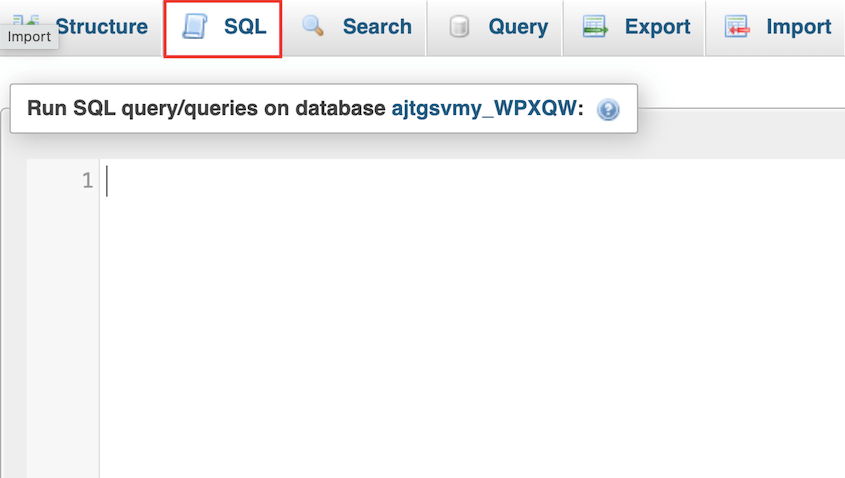
以下のMySQLクエリを貼り付ける:
UPDATE wp_options SET option_value='YOUR_SITE_URL' WHERE option_name='siteurl'このクエリを編集して、新しいURLを含めることを忘れずに。
電源を切ったり入れたりしたことはありますか?この昔からのITの常識はウェブサーバーにも当てはまる。
ウェブサーバーを再起動すると、データベース接続エラーなど、不可解な問題が解決することがよくあります。ウェブサイトを再スタートさせるようなものです。
ウェブサーバーの再起動というと、通常はホスティングプロバイダーが行ってくれる処理を指します。
専用サーバー、ローカルサーバー、仮想専用サーバー(VPS)をお持ちの場合、ホスティングパネルに再起動オプションがあるかもしれません。
あるいは、SSHクライアントを使用してrootユーザーとして接続し、サーバーを再起動することもできます。PuTTYのようなオプションを使用すると、このコマンドはLinuxオペレーティング・システムを再起動します:
reboot専門家のサポートは、頑固な技術的問題に対処しているときの救世主となります。しかし、誰に連絡すべきでしょうか?
ホスティングプロバイダのサポートチームは、あなたの頼りになるはずです。彼らはあなたのサーバーに直接アクセスでき、あなたの側からは見えない問題を見つけることができます。多くのホストが24時間365日のサポートを提供しているので、変な時間でも遠慮なく連絡してください。
ホストが問題を解決できない場合、またはWordPress固有の問題であると思われる場合は、WordPressサポートフォーラムをご利用ください。これらのフォーラムには、親切なコミュニティメンバーやWordPressのエキスパートがたくさんいます。
ビジネスクリティカルなサイトを運営している場合は、WordPressの専門家を雇うことを検討してください。特にダウンタイムによって収益を失っている場合、彼らの専門知識は非常に貴重なものとなります。
WPBeginnerの緊急サポートをお勧めします。彼らのチームはWordPressで10年以上の経験があり、すべてを見てきました。
コミュニティがあることを忘れないでください。技術的な問題で一人で悩まないでください。時には、新鮮な目を持つことで、見逃していた解決策を見つけることができるのです。
ここでは、データベース接続エラーを防ぐためにできる事前対策をご紹介します。
まずはバックアップ、バックアップ、バックアップ。これはいくら強調してもしきれません。何か問題が発生した場合、いつでもサイトの作業バージョンを復元することができます。
少なくとも毎週、トラフィックの多いサイトでは毎日バックアップを取るようにしましょう。Duplicatorのようなバックアッププラグインを使えば、バックアップを自動化し、定期的にデータを保護することができます。

次に、すべてをアップデートしておくこと。これにはWordPressのコア、テーマ、プラグインが含まれます。アップデートにはセキュリティパッチやバグフィックスが含まれていることが多く、データベースの問題を防ぐことができます。
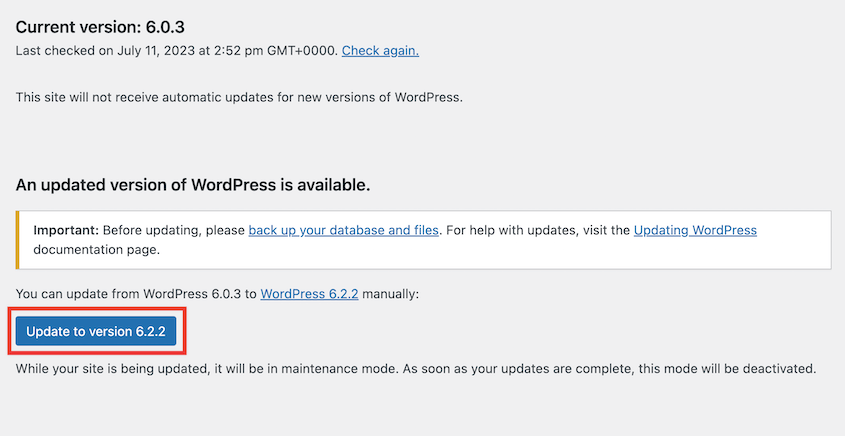
サーバーのリソースの限界に常に達している場合は、ホスティングプランをアップグレードする時期かもしれません。サーバーに負担がかかると、データベース接続エラーなど、あらゆる種類の問題が発生する可能性があります。
プラグインを追加するたびに、潜在的な障害点が増えることになります。よくメンテナンスされ、評判の良いプラグインにこだわり、積極的に使用していないプラグインは恐れずに削除しましょう。
WordfenceやSucuriのようなプラグインは、セキュリティ上の懸念からサイトを保護するのに役立ちます。データベースに何か問題があった場合、サイトがクラッシュする前にそれを知ることができます。
また、定期的にデータベースを最適化することもお勧めする。時間の経過とともに、データベースは不要なデータで肥大化する可能性があります。WP-Optimizeのようなプラグインを使って、データベースをスリムで効率的な状態に保ちましょう。
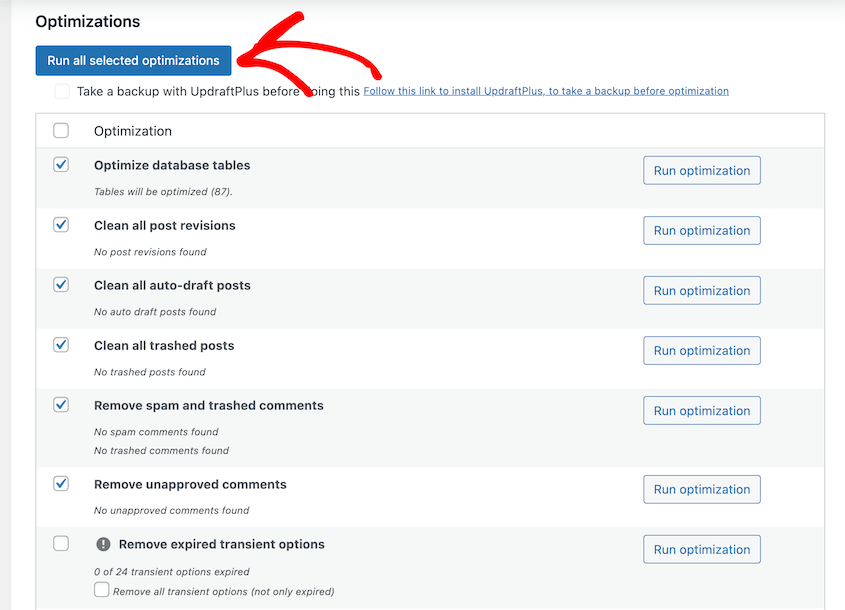
これらのステップを踏むことは、今すぐには余分な作業のように思えるかもしれない。しかし、あなたのサイトがスムーズに運営されるようになれば、後で自分自身に感謝することになるでしょう。
WordPressがデータベースに接続できない原因は、認証情報の誤り、データベースの破損、サーバーの問題、リソースの制限などです。また、プラグインやテーマの更新など、サイトの最近の変更に起因する問題も考えられます。体系的なトラブルシューティングは、あなたのケースの具体的な原因を特定する鍵です。
wp-config.phpファイルでデータベースの認証情報を確認することから始めてください。それでもうまくいかない場合は、データベースを修復してみたり、破損しているファイルがないか確認したり、ホストに連絡してデータベースサーバーが稼働していることを確認してください。すべてが失敗した場合は、クリーンバックアップを復元してください。
WordPressのデータベースをリセットするには、データベースのバックアップを復元します。Duplicatorのようなプラグインを使えば、ワンクリックでできます。または、新しいデータベースを作成し、古いデータをインポートすることもできます。
wp-config.phpファイルの認証情報を確認することで、データベース接続をチェックすることができます。より詳細なチェックを行うには、phpMyAdminから直接データベースにアクセスするか、Query Monitorのようなプラグインを使用してみてください。コードに慣れているなら、PHPスクリプトを作成して接続をテストすることもできます。
データベース接続エラーはイライラさせるものですが、適切なアプローチでサイトから取り除くことができます。
予防が重要であることを忘れないでください!定期的なメンテナンス、バックアップ、アップデートを行うことで、将来の頭痛の種を大幅に減らすことができます。
ここにいる間、私はあなたがこれらの余分なWordPressガイドを気に入ると思います:
サイトを保護する準備はできましたか?自動バックアップ、ワンクリック復元、クラウドストレージなどのDuplicator Proをお試しください!
情報開示私たちのコンテンツは読者支援型です。つまり、あなたが私たちのリンクをクリックした場合、私たちはコミッションを得る可能性があります。私たちは、読者に付加価値をもたらすと信じる製品のみを推薦します。
